문자열 Excel에서 여러 문자 중 하나가 포함 된 경우 확인하는 방법
문자열의 텍스트 목록을 확인하는 일반 수식 (CTRL + SHIFT ENTER 사용)
=SUM(--ISNUMBER(SEARCH(list of strings, string)))>0
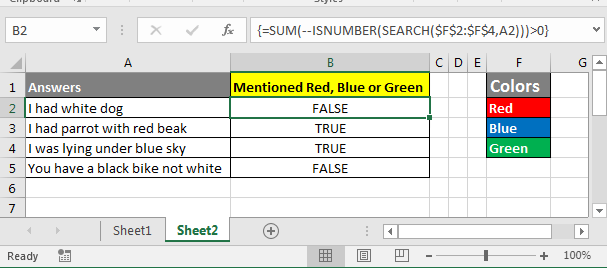
시나리오 :
사람들이 몇 가지 질문에 답한 설문 조사 데이터가 있습니다. 데이터 입력 연산자는 모든 데이터를있는 그대로 입력했습니다. 아래 이미지를 참조하십시오.
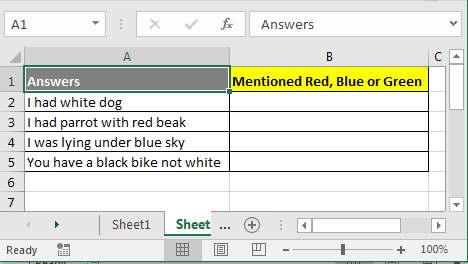
이제이 3 가지 색상의 빨간색, 파란색 및 녹색 중 누가 언급했는지 알아야합니다.
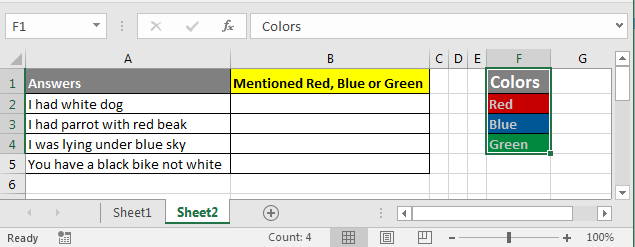
이 수식을 인접한 셀에 작성하고 키보드에서 Ctrl + Shift + Enter를 누릅니다.
=SUM(--ISNUMBER(SEARCH($F$2:$F$4,A2)))>0
아래로 드래그하면 답을 얻을 수 있습니다. 이제 얼마나 많은 청중이 성명서에서이 세 가지 색상을 언급했습니다.
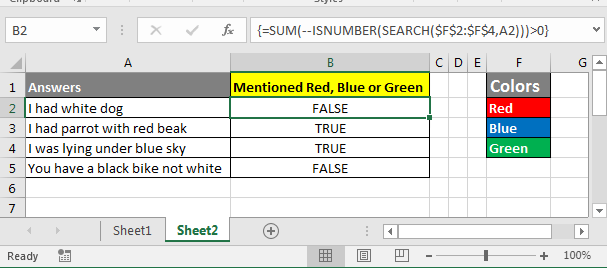
작동 원리
CTRL + SHIFT + ENTER
=SUMPRODUCT(--ISNUMBER(SEARCH($F$2:$F$4,A2)))>0
SEARCH ($ F $ 2 : $ F $ 4, A2) : SEARCH는 $ F $ 2 : $ F $ 4 * 범위에서 각 값을 찾고 발견 된 위치의 배열 또는 #VALUE! 오류.
A2 셀의 경우 A3에 대해 \ {# VALUE!; # VALUE!; # VALUE!}를 반환하고 \ {# VALUE!; # VALUE!; 1}을 반환합니다. ISNUMBER (SEARCH ($ F $ 2 : $ F $ 4, A2)) : * ISNUMBER는 배열에 제공된 값이 숫자인지 아닌지 확인하고 해당 숫자가 TRUE를 반환하고 FALSE를 반환합니다.
A2 셀의 경우 A3에 대해 \ {FALSE; FALSE; FALSE}를 반환합니다.
\ {FALSE; FALSE; TRUE}.
* [. custom-span] – [. custom-span] – ISNUMBER (SEARCH ($ F $ 2 : $ F $ 4, A2)) :
이중 단항 연산자 “[.custom-span] – [. custom-span] –“은 TRUE를 1로, FALSE를 0으로 변환합니다. 셀 A2의 경우 \ {0; 0; 0}을 반환하고
A3 \ {0; 0; 1}을 반환합니다.
SUM ([. custom-span] – [. custom-span] – ISNUMBER (SEARCH (문자열 목록, 문자열))) : * SUM 함수는 배열을 더합니다. A2 셀의 경우 0을 반환하고 A3의 경우 1을 반환합니다.
SUM (-ISNUMBER (SEARCH (list of strings, string)))> 0 : * 마지막으로 배열의 합이 0보다 큰지 확인합니다. 0보다 크면 주어진 색상에 대한 언급이 하나 이상 있음을 의미하고 TRUE를 반환하고 FALSE를 반환합니다.
-
이 기능을 사용하면 한 자세로 여러 텍스트를 확인하거나 문자열의 하위 문자열을 말할 수 있습니다. EXCEL 2016, 2013 및 2010 또는 이전 버전의 놀라운 기능에 대해 자세히 알아 보려면 홈페이지로 이동하십시오. 우리는 유용한 엑셀 문서의 많은 목록을 가지고 있습니다.
관련 기사 :
link : / summing-sum-if-cells-contain-specific-text [셀에 특정 텍스트가 포함 된 경우 합계]
link : / summing-sum-if-cell-contains-text-in-other-cell-in-excel [셀에 Excel의 다른 셀에 텍스트가있는 경우 합계]
link : / counting-count-cells-that-contain-specific-text [특정 텍스트를 포함하는 셀 수]
link : / excel-text-formulas-split-numbers-and-text-from-string-in-excel [Excel의 문자열에서 숫자와 텍스트 분할]
link : / conditional-formatting-highlight-cells-that-contain-specific-text [특정 텍스트를 포함하는 셀 강조 표시]
인기 기사 :
link : / keyboard-formula-shortcuts-50-excel-shortcuts-to-increase-your-productivity [50 Excel 단축키로 생산성 향상]
link : / formulas-and-functions-introduction-of-vlookup-function [Excel에서 VLOOKUP 함수를 사용하는 방법]
link : / tips-countif-in-microsoft-excel [Excel에서 COUNTIF 함수를 사용하는 방법]
link : / excel-formula-and-function-excel-sumif-function [Excel에서 SUMIF 함수를 사용하는 방법]